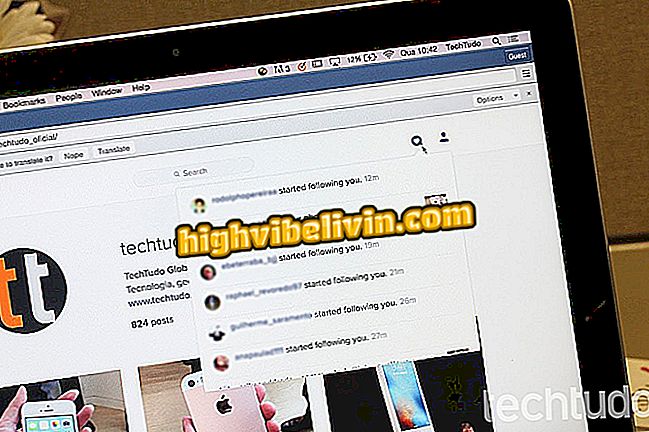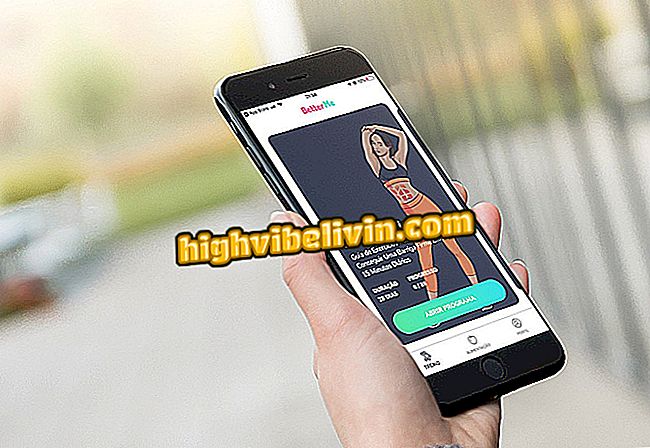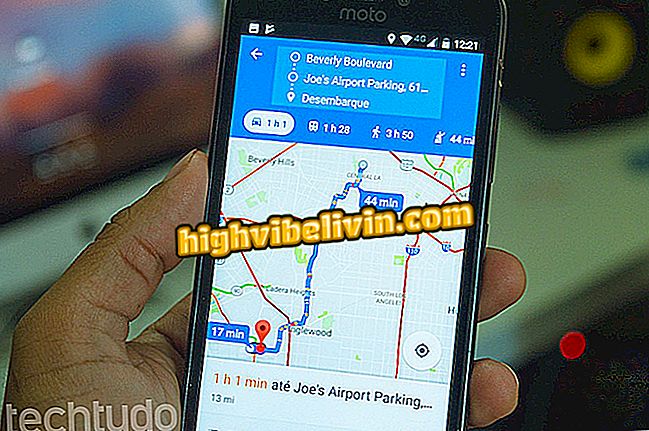Как разместить фразы в Instagram с помощью приложения Textgram
Instagram используется для обмена, помимо фотографий, фразами людей, которые вдохновляют пользователей в различных форматах шаблонов, таких как пейзажи и другие стили фотографий. Чтобы помочь в создании этих макетов, вы можете использовать приложение Textgram, которое доступно для бесплатной загрузки на телефонах Android. Программа предлагает различные инструменты редактирования для настройки фраз над изображениями и позволяет поделиться творением в социальных сетях, не выходя из приложения. Посмотрите шаг за шагом, как разместить фразы в Instagram с Textgram ниже.
Pinterest x Instagram: какая лучшая сеть для поиска идей на фотографиях

Видео научит вас, как сделать опрос на Instagram Instagram.
Шаг 1. Получите доступ к загрузкам и загрузите приложение Textgram;
Шаг 2. На начальном экране приложения коснитесь символа плюс (+) и выберите «Режим шаблона»;

Выбор режима шаблона в приложении Textgram
Шаг 3. На новом экране появятся несколько инструментов редактирования. Чтобы добавить макет, нажмите «Шаблоны» и выберите тот, который вам нравится больше всего;

Выбор шаблона в приложении Textgram
Шаг 4. Также есть возможность выбрать сохраненную фотографию на устройстве. Для этого просто нажмите «Экран», а затем «Изображение». Затем приложение доставит вас в галерею на вашем устройстве, и вы сможете выбрать нужную фотографию;

Выбор сохраненной фотографии на устройстве для добавления в приложение Textgram
Шаг 5. Чтобы вставить фон, коснитесь «Фоны» и перейдите к параметрам настройки: размытие (используется для размытия фона); фотография, сохраненная с вашей камеры, и изменение цвета фона. Также есть возможность выбрать подборку средств, доступных в приложении. Если вы решили изменить основной цвет, коснитесь символа пера;

Добавление нового цвета фона в приложение Textgram
Шаг 6. В случае стикеров нажмите «Стикеры» и выберите тот, который вам нравится больше всего. При нажатии на уже выбранную наклейку появится новый экран с несколькими параметрами настройки. Выбирайте между дублированием, переносом вперед, вырезанием, вращением и реверсом. Например, если вы хотите разрезать клей, коснитесь символа разреза и определите форму разреза, например, прямоугольную или овальную;

Вставка стикера в приложение Textgram
Шаг 7. Чтобы добавить фильтр, нажмите «Фильтры». После выбора эффекта вы можете увеличить или уменьшить интенсивность с помощью кнопки регулировки приложения. Пользователь также может выбрать фильтр, сохраненный на самом устройстве;

Выбор фильтра в приложении Textgram
Шаг 8. Если вы хотите добавить рамку, нажмите «Рамки». Выбрав наиболее понравившийся, дважды нажмите на текст «Двойной щелчок для редактирования», чтобы ввести новую фразу;

Выбор рамки и ввод текста в приложении Textgram
Шаг 9. Теперь, после того, как вы уже написали фразу, которую вы хотите отправить, вы можете настроить текст. Приложение предлагает такие опции, как дублирование, перенос, изменение выравнивания и интервала, или применение жирных, подчеркнутых и поцарапанных эффектов. Кроме того, Textgram позволяет вам выбрать шрифт, установить размер, цвет, тень, контур, подсветку и отражение. Например, чтобы использовать функцию выделения, коснитесь «Выделить» и выберите нужный цвет и интенсивность;

Настройка текста в приложении Textgram
Шаг 10. Завершая редактирование, и вы хотите поделиться фразой в Instagram, нажмите «Далее». Затем перейдите к «Поделиться»;

Совместное использование шаблона с текстом в Instagram
Шаг 11. Приложение будет указывать на Instagram без необходимости выхода из Textgram. Пользователь сможет выбрать уже известные из Instagram инструменты, такие как фильтры, яркость и контрастность. Затем нажмите «Далее»;

Редактирование шаблона с текстом в Instagram
Шаг 12. На последнем шаге напишите подпись и, если хотите, добавьте местоположение, отметьте людей и поделитесь ими в других социальных сетях, таких как Facebook и Twitter. Наконец, нажмите Поделиться.

Отправка фраз в Instagram с помощью приложения Textgram
Как восстановить мой инстаграм? Откройте для себя на форуме.